Home > Scannen > Scannen über die Scannen-Taste des Geräts > Scannen in eine bearbeitbare Textdatei mit OCR
Scannen in eine bearbeitbare Textdatei mit OCR
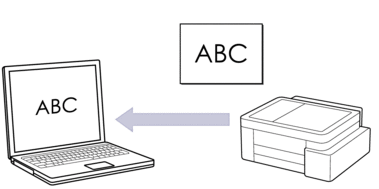
- Die Scan-to-Text-Funktion ist für bestimmte Sprachen verfügbar.
So scannen Sie über Ihr Gerät:
Sie müssen Ihr Gerät über Brother iPrint&Scan auswählen.
Ändern Sie mit Brother iPrint&Scan die Scaneinstellungen, wie den Dateityp und den Dateispeicherort.
Weitere Informationen

 Zugehörige Informationen: Ändern der Scan-Schaltflächeneinstellungen über Brother iPrint&Scan
Zugehörige Informationen: Ändern der Scan-Schaltflächeneinstellungen über Brother iPrint&Scan So scannen Sie über Ihren Computer:

 Zugehörige Informationen: Scannen mit Brother iPrint&Scan (Windows/Mac)
Zugehörige Informationen: Scannen mit Brother iPrint&Scan (Windows/Mac)
DCP-T530DW/DCP-T535DW/DCP-T536DW/DCP-T580DW/DCP-T583DW/DCP-T730DW/DCP-T735DW/DCP-T830DW/DCP-T835DW
- Drücken Sie
 (Scan (Scanner)).
(Scan (Scanner)). - Drücken Sie
 oder
oder  , um die Option [Scannen:PC] auszuwählen, und drücken Sie dann OK.
, um die Option [Scannen:PC] auszuwählen, und drücken Sie dann OK. - Drücken Sie auf
 oder
oder  , um die Option [Text] auszuwählen, und drücken Sie dann OK.
, um die Option [Text] auszuwählen, und drücken Sie dann OK. - Wenn das Gerät mit einem Netzwerk verbunden ist, drücken Sie
 oder
oder  , um den Computer auszuwählen, an den die Daten gesendet werden sollen, und drücken Sie dann OK.
, um den Computer auszuwählen, an den die Daten gesendet werden sollen, und drücken Sie dann OK. 
Wenn Sie im Display aufgefordert werden, eine PIN einzugeben, geben Sie die vierstellige PIN für den Computer über das Funktionstastenfeld ein und drücken Sie dann OK.
- Sie haben folgende Möglichkeiten:
- Um die Einstellungen zu ändern, fahren Sie mit dem nächsten Schritt fort.
- Um die Standardeinstellungen zu verwenden, drücken Sie Mono Start (S/W Start) oder Colour Start (Farbe Start).

Die Option [Farbeinstellung] ist von den Standardeinstellungen abhängig. Durch Drücken von Mono Start (S/W Start) oder Colour Start (Farbe Start) werden die Farbeinstellungen nicht geändert.
- Drücken Sie Copy / Scan Options (Kopierer / Scanner Optionen).
 Um die Scanoptionen zu verwenden, muss ein Computer, auf dem Brother iPrint&Scan installiert ist, mit dem Gerät verbunden werden.
Um die Scanoptionen zu verwenden, muss ein Computer, auf dem Brother iPrint&Scan installiert ist, mit dem Gerät verbunden werden. - Das Gerät fordert Sie jeweils zur Einstellung dieser Scaneinstellungen auf. Drücken Sie
 oder
oder  , um die gewünschte Option zu wählen, und drücken Sie dann OK, um mit der nächsten Scaneinstellung fortzufahren.
, um die gewünschte Option zu wählen, und drücken Sie dann OK, um mit der nächsten Scaneinstellung fortzufahren. - [Farbeinstellung]
- [Auflösung]
- [Dateityp]
- [Dokumentengröße (Dokumentgröße)]
- [Auto Ausr.]
- [Hintergrf. entf]
- [Rand-Einst.]
- Drücken Sie Mono Start (S/W Start) oder Colour Start (Farbe Start), um den Scanvorgang zu starten.
 Die Option [Farbeinstellung] ist von den ausgewählten Einstellungen abhängig. Durch Drücken von Mono Start (S/W Start) oder Colour Start (Farbe Start) werden die Farbeinstellungen nicht geändert.
Die Option [Farbeinstellung] ist von den ausgewählten Einstellungen abhängig. Durch Drücken von Mono Start (S/W Start) oder Colour Start (Farbe Start) werden die Farbeinstellungen nicht geändert.
DCP-T780DW/MFC-T930DW/MFC-T935DW/MFC-T980DW
- Drücken Sie
 (Scan (Scanner)).
(Scan (Scanner)). - Drücken Sie
 oder
oder  , um die Option [an PC] auszuwählen, und drücken Sie dann OK.
, um die Option [an PC] auszuwählen, und drücken Sie dann OK. - Drücken Sie
 oder
oder  , um die Option [to Text (an Text)] auszuwählen, und drücken Sie dann OK.
, um die Option [to Text (an Text)] auszuwählen, und drücken Sie dann OK. - Wenn das Gerät über das Netzwerk verbunden ist, drücken Sie
 oder
oder  , um den Computer auszuwählen, an den die Daten gesendet werden sollen, und drücken Sie dann OK.
, um den Computer auszuwählen, an den die Daten gesendet werden sollen, und drücken Sie dann OK. 
Wenn Sie mit einer Displaymeldung aufgefordert werden, eine PIN einzugeben, geben Sie die vierstellige PIN für den Computer über das Funktionstastenfeld ein, und drücken Sie dann OK.
- Sie haben folgende Möglichkeiten:
- Um die Einstellungen zu ändern, fahren Sie mit dem nächsten Schritt fort.
- Um die Standardeinstellungen zu verwenden, drücken Sie Mono Start (S/W Start) oder Colour Start (Farbe Start).
 Die Option [Farbeinstellung] ist von den Standardeinstellungen abhängig. Durch Drücken von Mono Start (S/W Start) oder Colour Start (Farbe Start) werden die Farbeinstellungen nicht geändert.
Die Option [Farbeinstellung] ist von den Standardeinstellungen abhängig. Durch Drücken von Mono Start (S/W Start) oder Colour Start (Farbe Start) werden die Farbeinstellungen nicht geändert.
- Drücken Sie
 oder
oder  , um die Option [Scaneinstell. (Scan-Einstell.)] auszuwählen, und drücken Sie dann OK.
, um die Option [Scaneinstell. (Scan-Einstell.)] auszuwählen, und drücken Sie dann OK. 
Um die Scanoption [Scaneinstell. (Scan-Einstell.)] zu verwenden, muss ein Computer, auf dem Brother iPrint&Scan installiert ist, mit dem Gerät verbunden werden.
- Drücken Sie
 oder
oder  , um die Option [Am Gerät einst.] auszuwählen, und drücken Sie dann OK.
, um die Option [Am Gerät einst.] auszuwählen, und drücken Sie dann OK. - Wählen Sie die Scaneinstellungen, die Sie ändern möchten, und drücken Sie OK.OptionBeschreibungFarbeinstellung
Wählen Sie die Farbe Ihres gescannten Dokuments.
AuflösungWählen Sie die Scanauflösung für Ihr Dokument aus.
DateitypWählen Sie das Dateiformat für Ihr Dokument aus.
DokumentgrößeWählen Sie die gewünschte Dokumentgröße aus.
HelligkeitWählen Sie die Helligkeitsstufe aus.
KontrastWählen Sie die Kontraststufe aus.
Auto Ausr.Korrigieren Sie die Ausrichtung aller schief eingelegten Dokumente, wenn sie gescannt werden.
Randeinst. (Rand-Einst.)Passen Sie die Ränder Ihres Dokuments an.
Hintergrund entf.Ändert die Menge der zu entfernenden Hintergrundfarbe.
- Drücken Sie Mono Start (S/W Start) oder Colour Start (Farbe Start), um den Scanvorgang zu starten.
 Die Option [Farbeinstellung] ist von den ausgewählten Einstellungen abhängig. Durch Drücken von Mono Start (S/W Start) oder Colour Start (Farbe Start) werden die Farbeinstellungen nicht geändert.
Die Option [Farbeinstellung] ist von den ausgewählten Einstellungen abhängig. Durch Drücken von Mono Start (S/W Start) oder Colour Start (Farbe Start) werden die Farbeinstellungen nicht geändert.



